- Blog
- Cómo hacerlo
- Cómo conectar tu iPhone a un televisor Samsung: opciones inalámbricas y con cable explicadas
Cómo conectar tu iPhone a un televisor Samsung: opciones inalámbricas y con cable explicadas
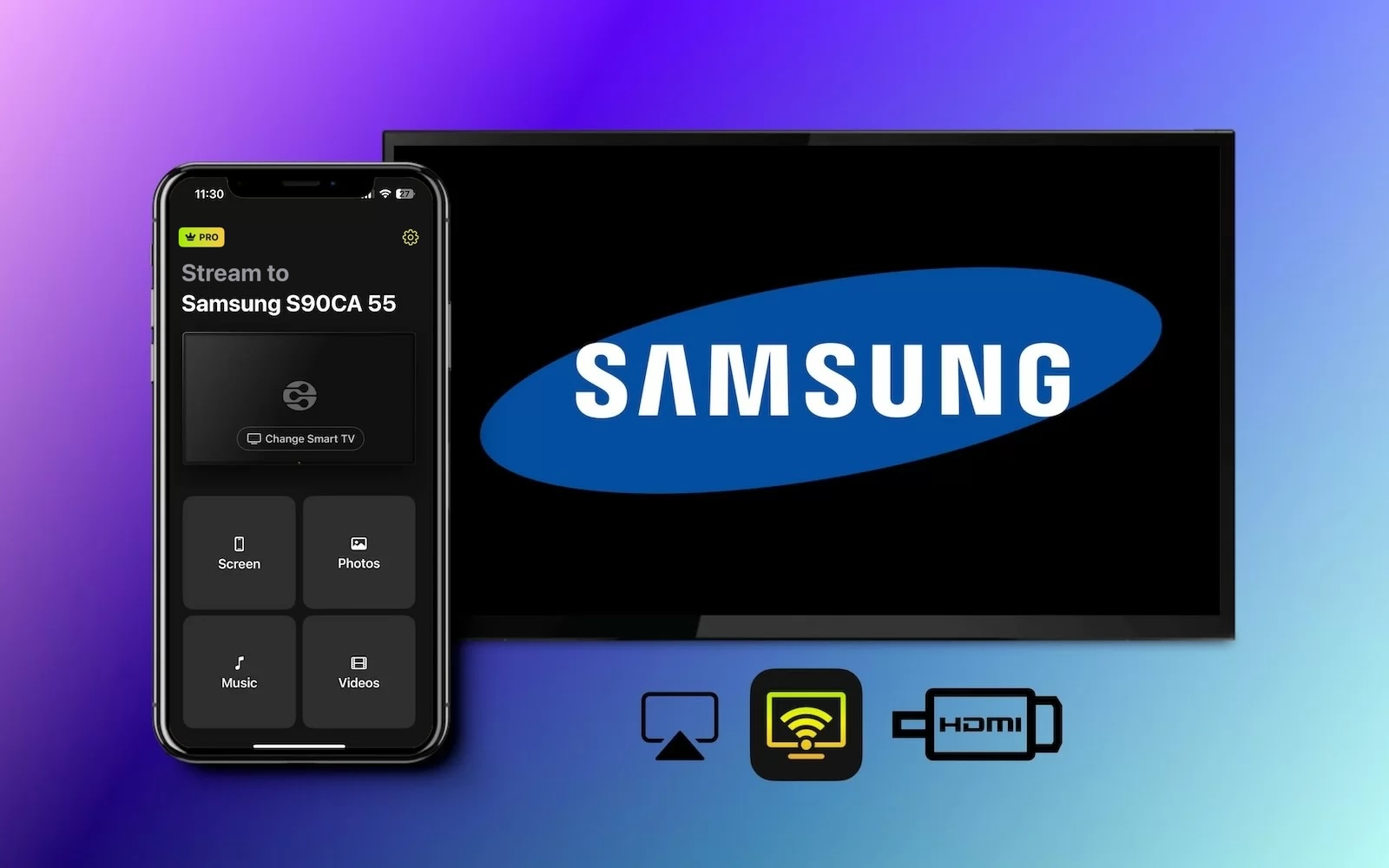
Es difícil superar la comodidad de usar tu iPhone para ver el último video o navegar por internet, pero puede ser agotador forzar la vista en esa pequeña pantalla durante horas.
Has llegado al lugar correcto si en este momento estás usando tu teléfono para buscar una manera conveniente de compartir lo que estás viendo con toda la habitación. No solo es posible conectar el iPhone a un televisor Samsung, sino que también tienes varias opciones para elegir.
Desde usar AirPlay y aplicaciones de duplicación hasta cables HDMI, aquí tienes instrucciones simples paso a paso sobre cómo transmitir tu teléfono a la pantalla grande.
Cómo conectar tu iPhone a la TV mediante AirPlay
Si tu televisor Samsung es compatible con AirPlay 2, esta será la forma más rápida y conveniente de conectar tu iPhone al televisor Samsung. Si nunca has usado AirPlay 2, es básicamente una forma inalámbrica de transmitir cualquier contenido desde un Mac moderno, iPhone o iPad a un dispositivo compatible.
En este caso, la mayoría de los televisores Samsung fabricados entre 2018 y 2023 tendrán soporte nativo de AirPlay 2. Si quieres verificar si tu modelo específico de televisor es compatible con esta función, aquí tienes la lista completa de dispositivos compatibles con AirPlay 2:
- Televisores Neo QLED 8K y Neo QLED 4K de 2023
- Televisores Frame, OLED y QLED de 2023
- Televisores QLED 8K y 4K de 2022 y televisores OLED de 2022
- Televisores Frame, Sero y Serif de 2022
- Proyector The Freestyle
- Televisores QLED 4K de 2022
- Pantalla de Juegos Odyssey Ark 2022 y Monitor Gaming G8
- Monitores inteligentes M5 de 27″ y 32″ de 2021
- Monitor inteligente M7 de 32″ de 2021
- Televisores QLED 8K y 4K de 2021
- Televisor Frame de 2021
- Televisores Crystal UHD de 2021
- Televisores QLED 8K y 4K de 2020
- Televisores Frame y Serif de 2020
- Proyector Premiere 2020 y televisores Crystal UHD de 2020
- Televisores QLED 8K y 4K de 2019
- Televisores Frame, Serif y UHD 4K de 2019
- Televisor Frame de 2018
- QLED 4K de 2018
- Televisores UHD 4K de 2018
- Smart Full HDTV N5300 de 2018
Aquí te mostramos cómo comprobar si un televisor es compatible con AirPlay
Si no estás seguro de si tu televisor puede aprovechar AirPlay, puedes comprobarlo en solo unos pasos:
1. Enciende tu Smart TV y ve a Configuración.
2. Busca el menú de General o Conexión y busca Apple AirPlay.
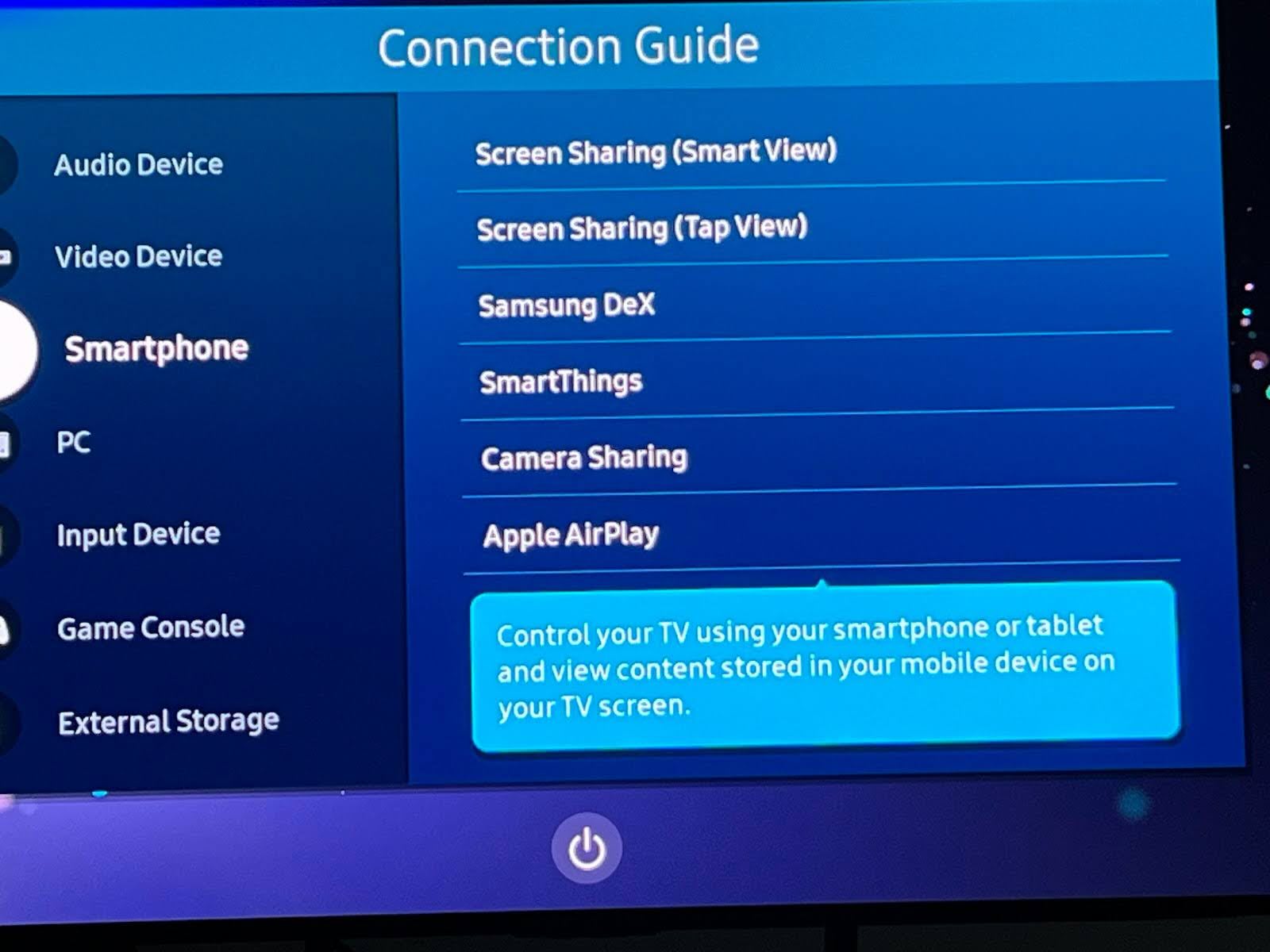
3. Si esto está desactivado, actívalo.
Así es como conectar tu iPhone a un televisor Samsung con AirPlay
Una vez que sepas que tu televisor es compatible con AirPlay y está conectado a la misma red, puedes aprovechar AirPlay para transmitir videos desde cualquier iPhone o iPad conectado.
Guía paso a paso
Aquí te mostramos cómo puedes conectar tu iPhone al televisor Samsung con AirPlay
1. Encuentra el video o la imagen que deseas transmitir a tu TV en tu dispositivo.
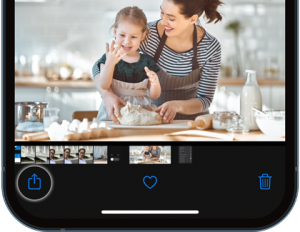
2. Toca el botón AirPlay y elige tu TV de la lista de opciones.
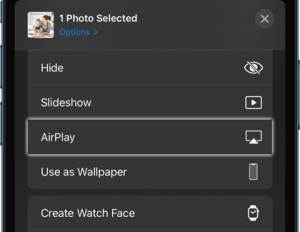
3. Revisa tu TV para ver un código único que aparecerá y escríbelo en el aviso que aparecerá en tu teléfono. No todos los televisores requerirán un código.
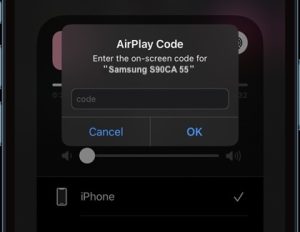
Guía paso a paso
También puedes configurar tu iPhone para que realice AirPlay automáticamente con tu dispositivo mediante los ajustes y así omitir este proceso en el futuro.
1. Abre tu Configuración.
2. Selecciona General.
3. Elige AirPlay y Handoff.
4. Toca AirPlay Automáticamente y configúralo en Automático.
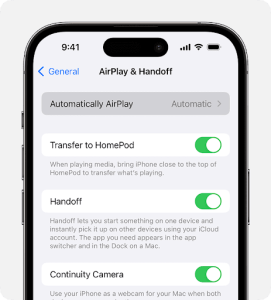
Cómo conectar tu iPhone a un televisor Samsung con duplicación de pantalla
1. Abre tu iPhone y desliza desde la esquina superior derecha de la pantalla para abrir el Centro de Control.
2. Toca el icono de Duplicación de Pantalla y espera a que se carguen las opciones.
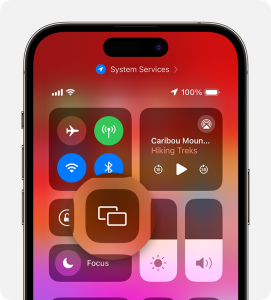
3. Selecciona tu TV de la lista de opciones.
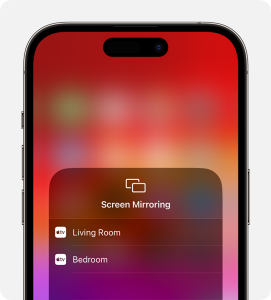
4. Revisa tu televisor para ver un código único que aparecerá y escríbelo en el cuadro que aparece en tu teléfono.
Una vez que hayas introducido el código, tu iPhone se conectará a tu TV y comenzará a reflejar el contenido que se muestra actualmente en tu teléfono.
Conectar iPhone a la TV usando aplicaciones de duplicación
La mayoría de nosotros probablemente no pensó en verificar si un televisor tenía soporte para AirPlay al hacer la compra, pero eso no significa que estés excluido. Existen métodos alternativos para conectar un iPhone a un televisor Samsung de forma inalámbrica gracias a una gran variedad de aplicaciones de terceros fáciles de usar.
Hay muchas opciones disponibles para superar las limitaciones de tu televisor a través de prácticas aplicaciones, pero algunas de las mejores incluyen DoCast, Wondershare MirrorGo, VideoSolo MirrorEase y LonelyScreen. Cada una funciona de manera un poco diferente, pero no son difíciles de usar y esencialmente siguen la misma lógica que conectar mediante AirPlay.
LanzarHechizo
Para la forma más confiable que hemos encontrado de conectar un iPhone a un televisor inteligente Samsung, DoCast es fácilmente la mejor opción. Esta aplicación te permite duplicar fácilmente la pantalla de tu teléfono en tu televisor para ver videos, fotos y música con solo un paso.

Ten en cuenta que necesitarás comprar la versión premium de DoCast para aprovechar la función de duplicación de pantalla. Esto te costará $6.99/semana, pero siempre puedes utilizar la prueba gratuita de 3 días para probarla primero. Encontramos que su interfaz limpia, duplicación sin retrasos, y la capacidad de funcionar con otras plataformas como Fire TV Stick y Roku son más que suficientes para justificar el precio.

Pasos para duplicar la pantalla usando DoCast
1. Descarga la app DoCast desde la App Store.

2. En el menú principal, toca Elegir Smart TV.

3. Selecciona tu Samsung TV.

4. Una vez conectado, toca el botón Pantalla para comenzar a duplicar.
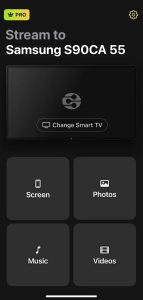
5. Cambia cualquier configuración que desees y luego presiona Iniciar duplicación.
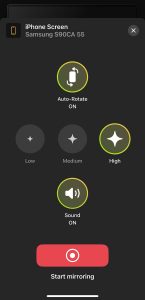
5. Cuando desees detenerte, simplemente haz clic en Detener duplicación.
Notas: ¿Quieres convertir tu iPhone en un control remoto para tu Samsung TV? Prueba TVRem, una aplicación de control remoto de Samsung TV para iPhone.
Cómo conectar un iPhone a un televisor Samsung sin WiFi
Los cables HDMI son los cables estándar de audio y video que permiten la máxima calidad de video en alta definición. Cualquier televisor moderno es compatible con HDMI, pero ningún modelo de iPhone lo es. Si no tienes problema en conectar tu teléfono físicamente al TV para que funcione, necesitarás invertir en un adaptador de USB-C a HDMI. Puedes comprarlos directamente a través de Apple o buscar opciones de terceros que probablemente sean mucho más económicas.
Con tu cable, todo lo que tienes que hacer es emparejar el iPhone con el televisor Samsung, y el contenido que estés reproduciendo en tu dispositivo móvil aparecerá instantáneamente en la pantalla grande.
Guía paso a paso
Aquí tienes un resumen rápido de lo que necesitas hacer:

1. Conecta tu adaptador USB-C a HDMI a un extremo de un cable HDMI libre.
2. Inserta el extremo USB-C en tu iPhone y el extremo HDMI en un puerto HDMI disponible en tu televisor.
3. Asegúrate de que tu televisor esté configurado en el canal de ese puerto HDMI.
4. Tu pantalla mostrará el contenido que se está reproduciendo en tu teléfono en la TV.
Conclusión
Una vez que sabes cómo conectar mi iPhone a mi Samsung TV, compartir videos, fotos y música con toda la sala se vuelve muy sencillo, sin tener que descargar aplicaciones incómodas en tu TV. La mayoría de los televisores son compatibles con AirPlay, lo que significa que no necesitas hacer nada más que conectar ambos dispositivos para comenzar. Para quienes tienen un televisor que no es compatible con AirPlay, usar una aplicación para conectar el iPhone a Samsung TV – como la fácil de usar DoCast – es una excelente manera de evitar esas limitaciones y conectarse en poco tiempo. O, si nada más funciona, un convertidor HDMI puede hacer el trabajo.
Preguntas Frecuentes
Puedes emparejar tu iPhone con tu TV Samsung de varias maneras. AirPlay es la más sencilla, seguida por aplicaciones de duplicación de terceros si tu TV no es compatible con AirPlay, y luego conectándolos con un cable HDMI.
Para conectar AirPlay a un televisor Samsung, simplemente debes ir a la configuración, buscar la opción de AirPlay y asegurarte de que esté habilitada. La mayoría de los televisores la tienen activada por defecto. O descarga una aplicación de duplicación como DoCast, conéctala a tu televisor y toca Pantalla para iniciar el proceso de duplicación.
La razón más común por la que tu iPhone podría no estar conectándose a tu televisor Samsung podría ser que no estén en la misma red inalámbrica. Otros problemas podrían ser que tu televisor no tenga soporte para AirPlay si estás intentando ese método, o que tu televisor o iPhone (posiblemente ambos) no estén completamente actualizados y necesiten descargar primero las últimas actualizaciones de software.
Si tu televisor no es compatible con AirPlay, puedes transmitir desde tu iPhone de forma inalámbrica usando una aplicación de duplicación de pantalla de terceros como DoCast.
